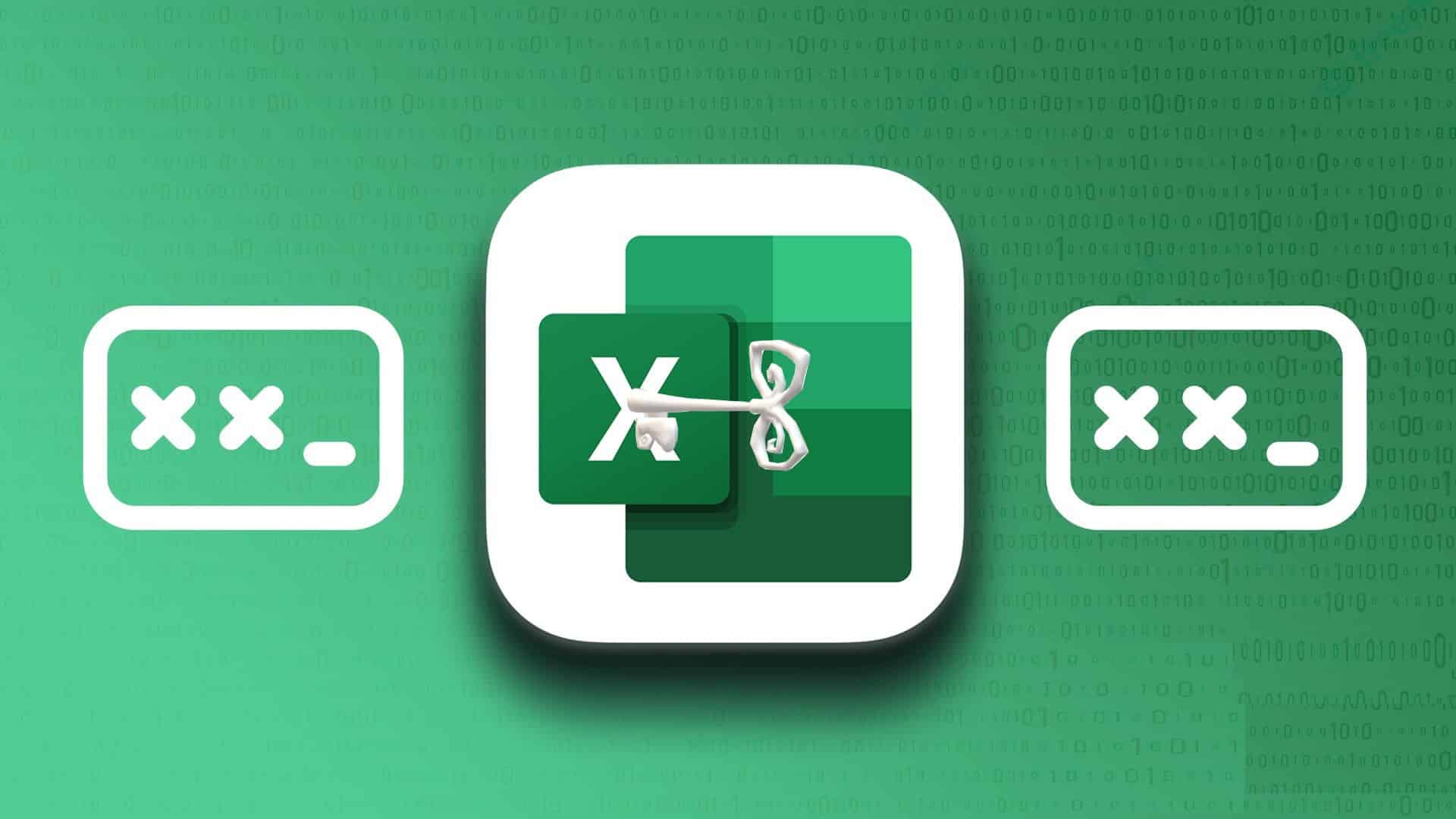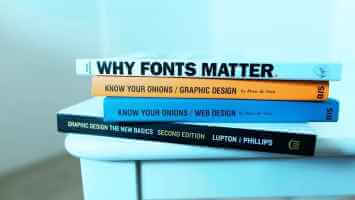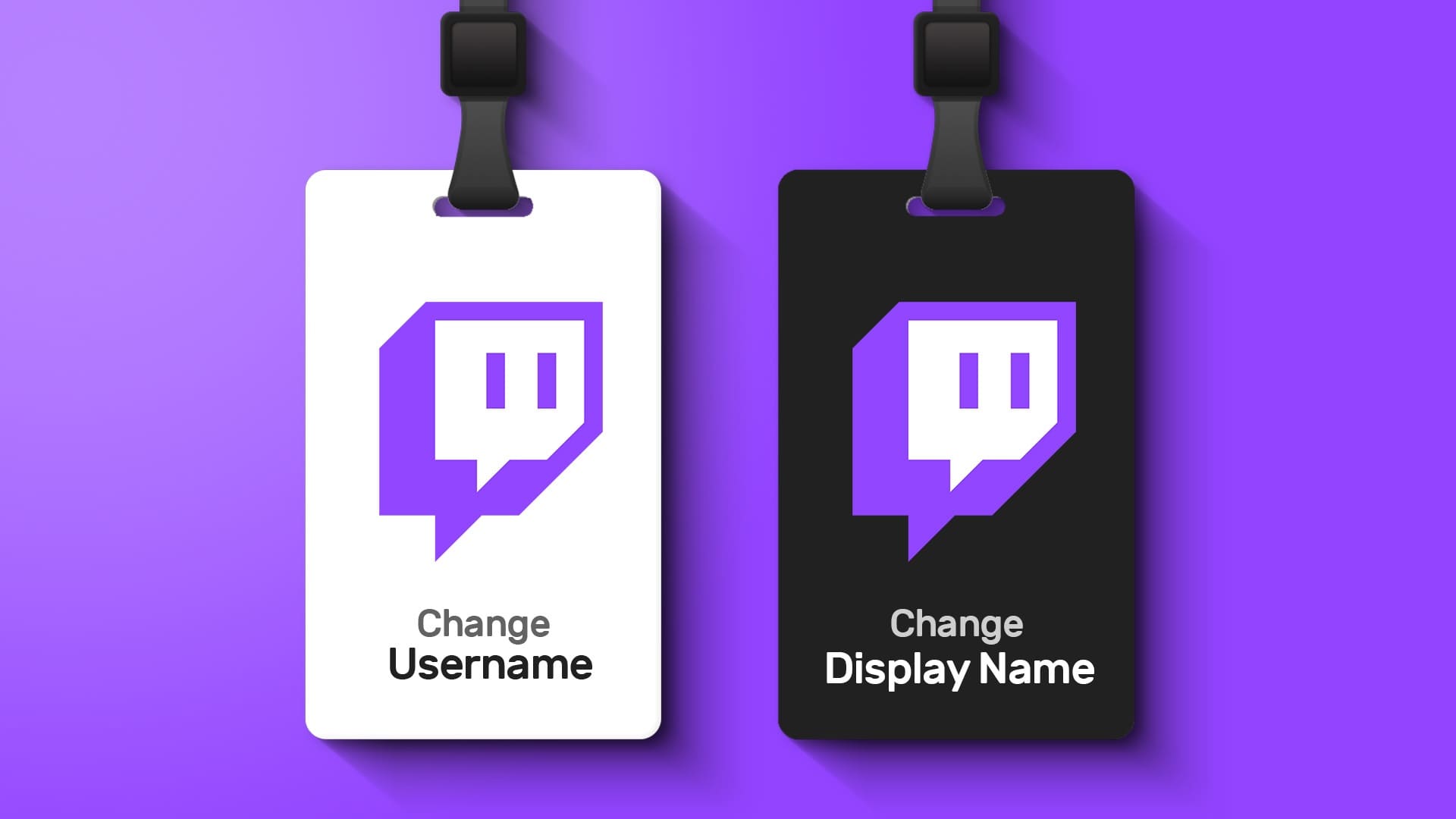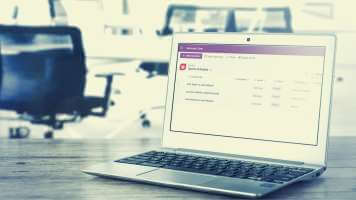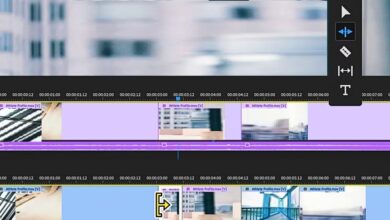Google Docs je bezplatná online aplikace pro zpracování textu pro vytváření a úpravu dokumentů, spolupráci s ostatními a přístup k vašim souborům odkudkoli. Jednou z funkcí, které nabízí Dokumenty Google, je možnost zobrazit počet slov vašich dokumentů nebo vybraného textu. Tento článek vám ukáže, jak zkontrolovat počet slov v Dokumentech Google na počítači a mobilu.
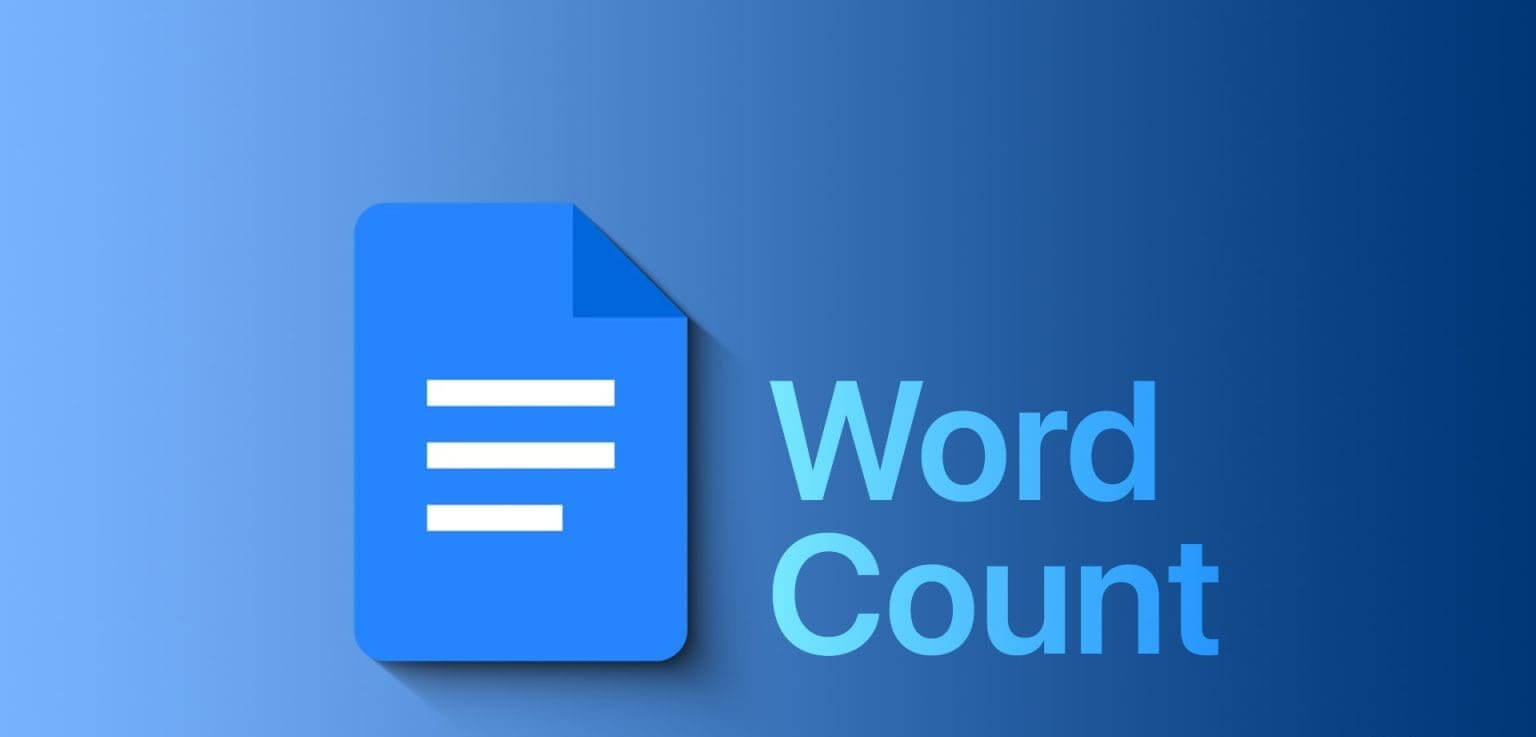
Počet slov je nezbytný k zajištění toho, aby byl splněn maximální počet slov pro úkol, zprávu nebo článek. Kromě toho můžete chtít zkontrolovat čitelnost a čitelnost vašeho psaní analýzou průměrného počtu slov na větu, znaků na slovo nebo slabik na slovo. Znalost počtu slov vám může pomoci dosáhnout vašich cílů psaní a zlepšit vaše písemné dovednosti.
Chcete-li zobrazit počet slov v Dokumentech Google, můžete použít vestavěný nástroj, klávesovou zkratku, doplňky nebo rozšíření. Každou z těchto metod podrobně vysvětlíme, ale předtím porovnejme počet slov v Dokumentech Google a Microsoft Word.
ROZDÍLY MEZI POČETEM SLOV V MICROSOFT WORD A DOKUMENTY GOOGLE
Bez ohledu na to, zda používáte Dokumenty Google nebo Microsoft Word, jedním z běžných úkolů, které uživatelé mohou potřebovat, je kontrola počtu slov v dokumentu nebo vybraném textu. Mezi těmito dvěma aplikacemi pro zpracování textu však existují některé hlavní provozní rozdíly.
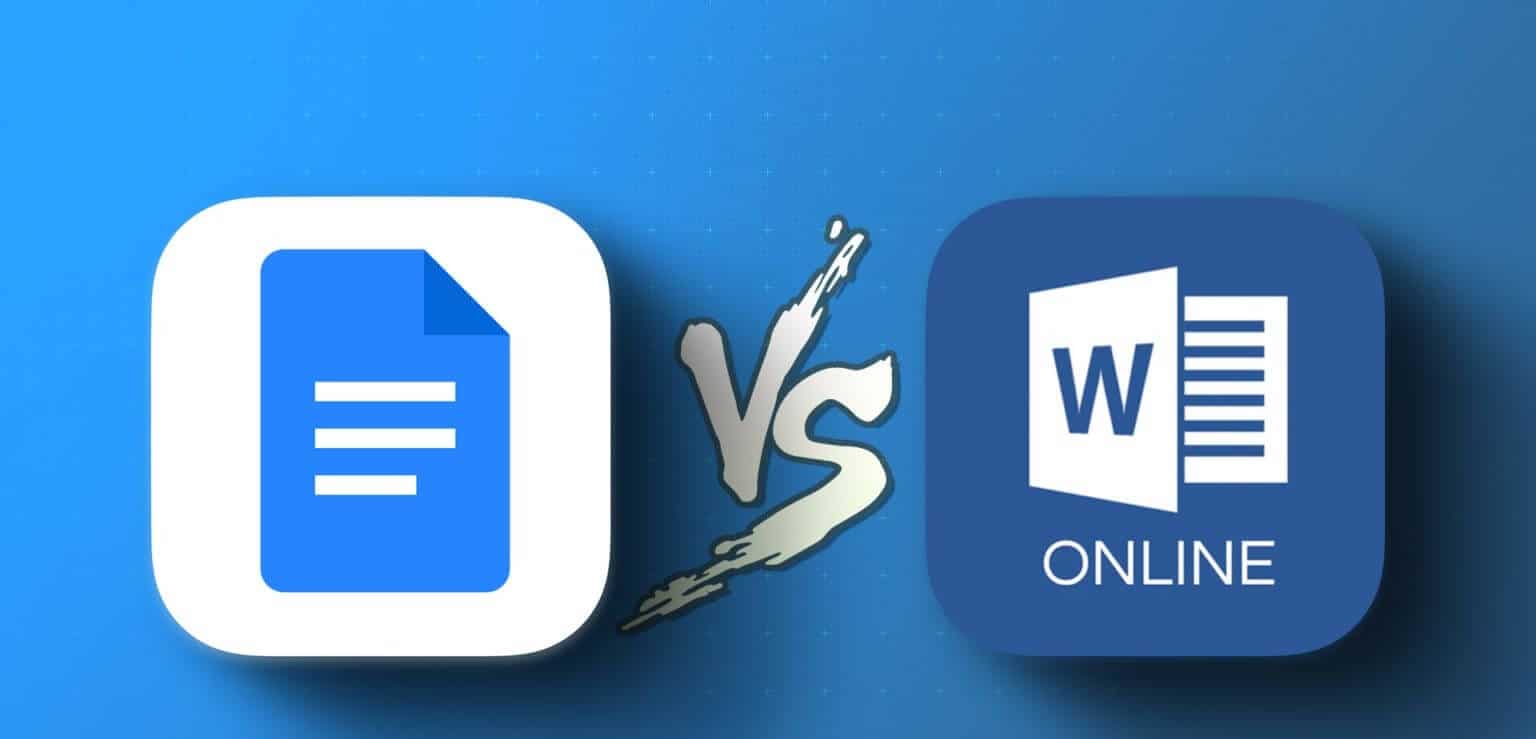
- Jedním rozdílem je, že Dokumenty Google nezahrnují do počtu slov záhlaví, zápatí a poznámky pod čarou, zatímco Microsoft Word ano. To znamená, že pokud máte v těchto oblastech text, nebude jej započítávat Dokumenty Google, ale Microsoft Word ano.
- Dalším rozdílem je, že Dokumenty Google umožňují zobrazit počet slov během psaní, zatímco aplikace Microsoft Word nikoli. Tato funkce může být užitečná, pokud chcete mít během psaní přehled o počtu slov.
Pokud se chcete dozvědět více, přečtěte si náš podrobný článek o Dokumenty Google vs. Microsoft Word Online. Začněme kroky k zahájení sledování počtu slov v Dokumentech Google.
Jak zobrazit počet slov v Dokumentech Google na počítači
Sledování počtu slov dokumentu na ploše je velmi jednoduché. Navíc existuje několik způsobů, jak to udělat. Pojďme je všechny zkontrolovat.
1. Použijte panel nabídek
Toto je jeden z nejoblíbenějších způsobů, jak povolit počet slov v Dokumentech Google. Postupujte podle následujících kroků.
Krok 1: Otevřeno Dokumenty Google ve svém oblíbeném prohlížeči a přejděte na dokument vaše.
Poznámka: Pokud máte Dokumenty Google nainstalovanou jako webovou aplikaci nebo používáte ChromeOS, spusťte ji, přejděte do souboru dokumentu a otevřete jej.
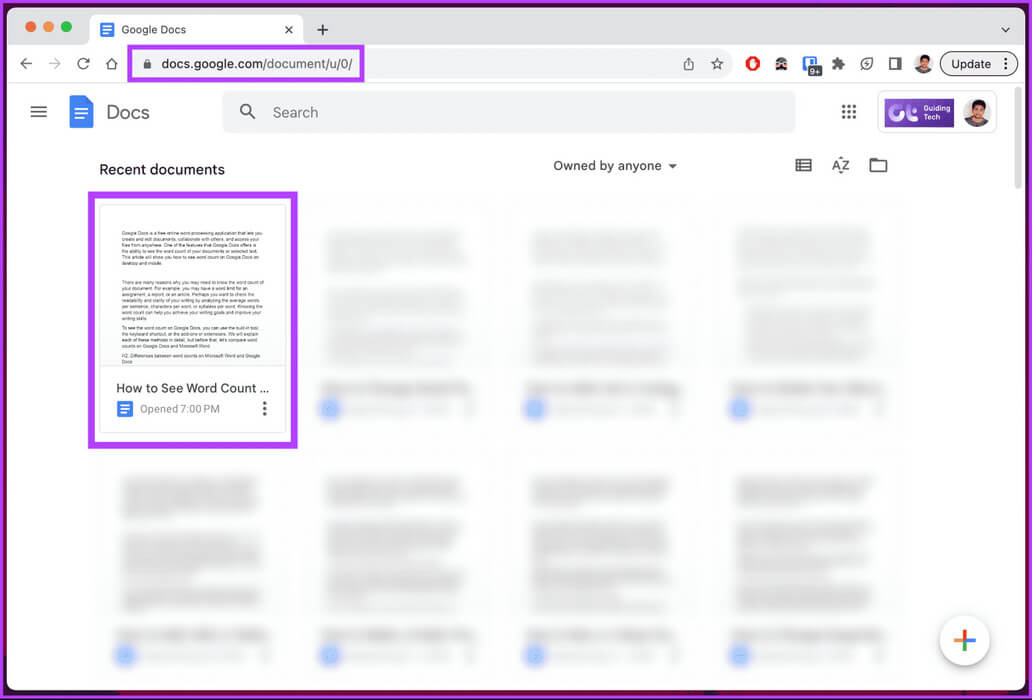
Krok 2: Po otevření dokument, Klepněte na tlačítko Nabídka "Nástroje" na panelu nástrojů.
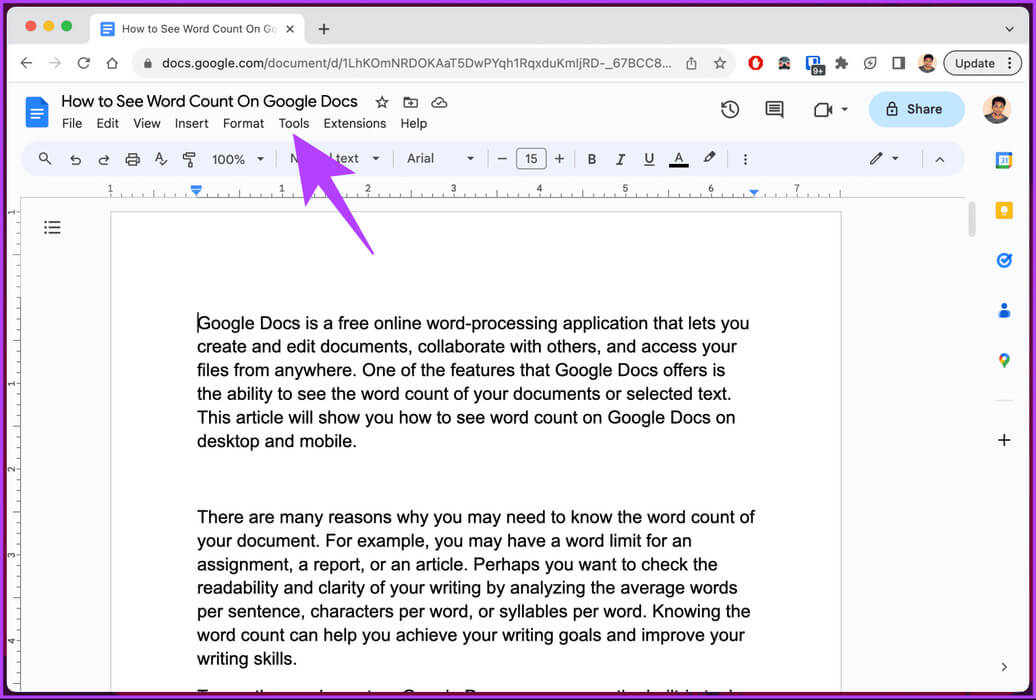
ةوة 3: Z rozevíracího seznamu vyberte Počet slov.
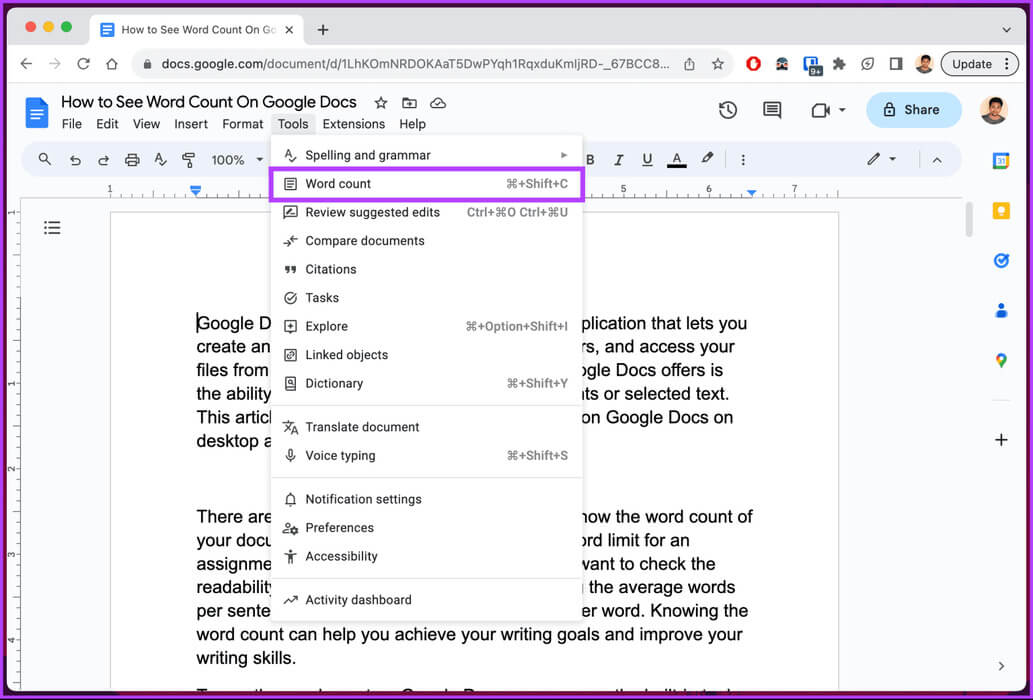
Zobrazí se vyskakovací okno s podrobnostmi, jako je aktuální počet stránek, slova, znaky a "Postavy bez stránek".
Krok 4: [Volitelné] Pokud chcete vidět počet slov během psaní, zaškrtněte políčko, které říká Při psaní zobrazovat počet slov.
Krok 5: Klikněte OK.
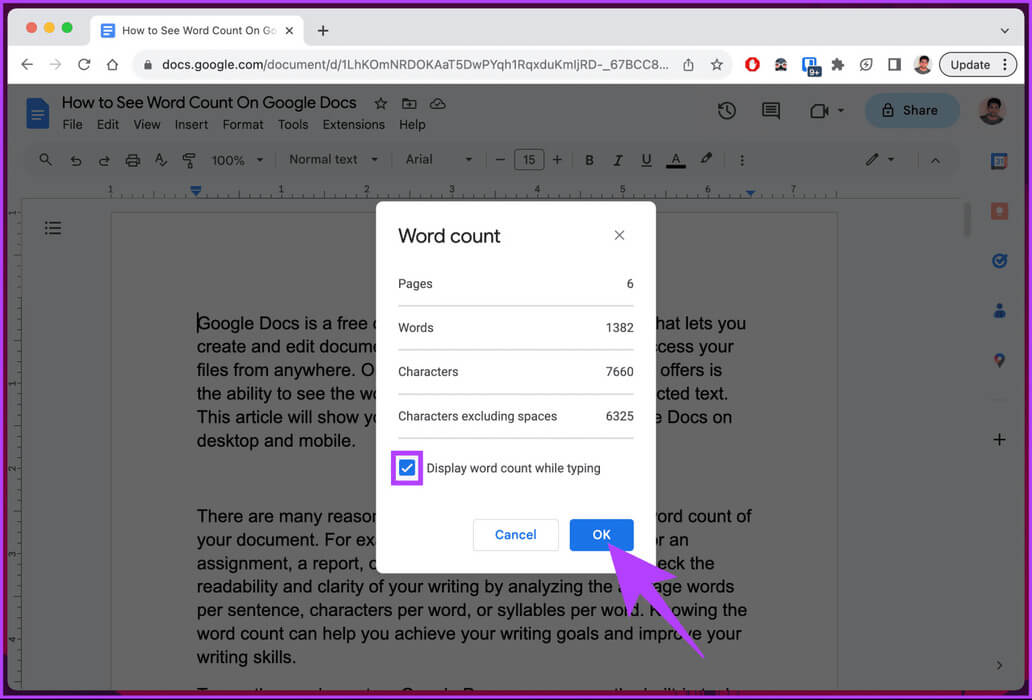
A je to. Nyní znáte počet znaků dokumentu, na kterém pracujete.
2. Použijte klávesové zkratky
Jak název napovídá, tato metoda se neliší od výše uvedených metod, ale přeskočíte část o kliknutí na panel nástrojů a výběru možností. Zde je postup:
Krok 1: Jít do Dokumenty Google Z vašeho oblíbeného prohlížeče a přejděte na dokument relevantní.
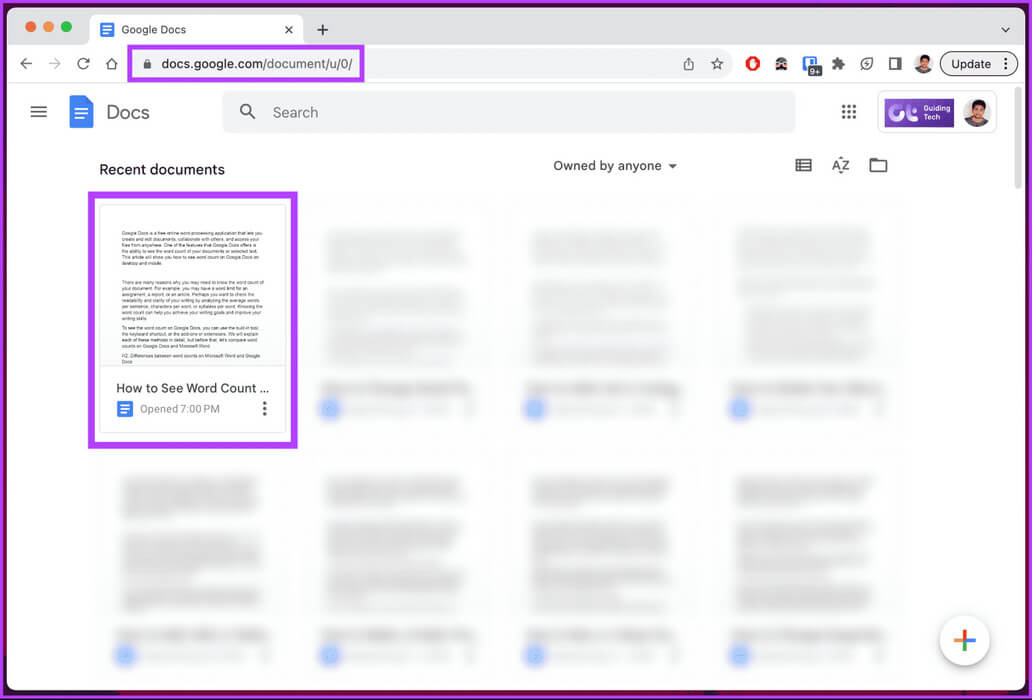
Krok 2: Jakmile jste v dokumentu, klepněte na Klávesová zkratka Ctrl + Shift + C na systému Windows Nebo Command + Shift + C v systému Mac.
Tady jsi. Na ploše jste povolili počet slov dokumentu. Pokud počítání slov nestačí, můžete použít doplňky nebo rozšíření pro vylepšení funkčnosti.
3. Používejte doplňky
Na Google Workspace Marketplace je k dispozici mnoho doplňků; Ten, který doporučujeme, je Word Counter Max. Tento doplněk vám umožňuje sledovat počet slov v dokumentu a počet slov, která za den napíšete, nebo nastavit cílový počet slov pro vaše psaní.
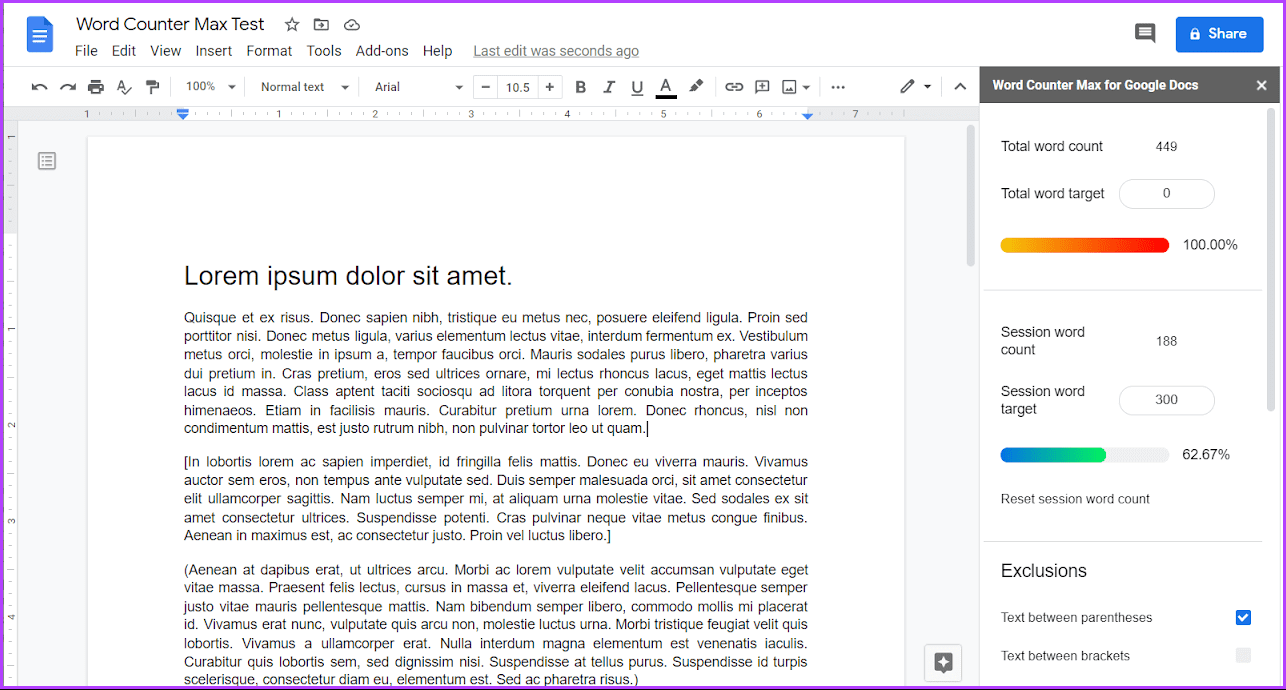
Navíc si jej můžete přizpůsobit a vybrat typy slov, která mají být z počítání vyloučena. Už o tom máme tušení Používejte doplňky Dokumentů Google; Můžete se na něj obrátit a použít tento doplněk.
Kromě toho se podívejte na některé Skvělé pluginy Google Docs, které jsou vhodné pro psaní Pokud jste spisovatel.
4. Používejte rozšíření pro Chrome
Stejně jako u doplňků je k dispozici mnoho doplňků pro sledování slov v dokumentu, jmenovitě Reverse Word Count, Word Counter Plus, Counting Characters atd.
Jedním z pluginů, které doporučujeme, je Reverse Word Count. Jak název napovídá, toto rozšíření nastavuje cílový počet slov předtím, než začnete pracovat na dokumentu, a zobrazuje počet slov zbývajících do dokončení dokumentu, což je opak toho, co dělá vestavěná možnost.
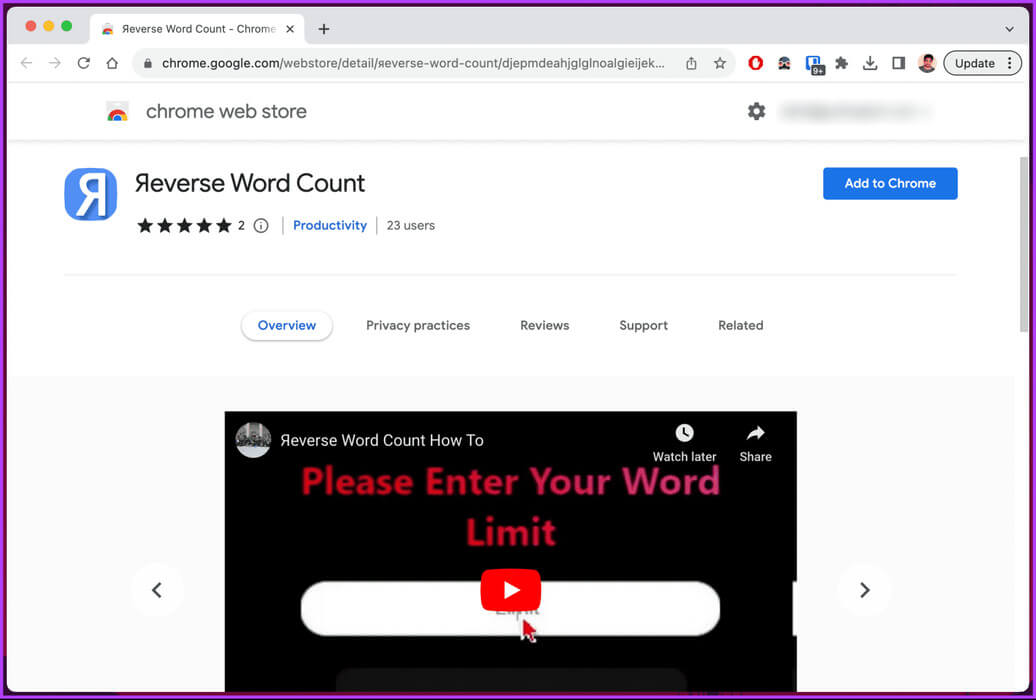
Počítadlo slov je navíc pěkně umístěno na místě vestavěného počitadla slov Google pro snadný přístup a snadné ovládání. Toto rozšíření je užitečné, pokud jste spisovatel nebo pracujete s omezeným počtem slov.
Jak zjistit počet slov v Dokumentech Google pro Android nebo IOS
Počet slov je k dispozici také na mobilním zařízení, jako je počítač. Postup je stejný pro Android i iOS. Aby bylo jasno, jdeme na Android. Následujte.
Krok 1: Spusťte aplikaci Dokumenty Google a jdi na dokument Kde chcete vidět počítadlo slov.
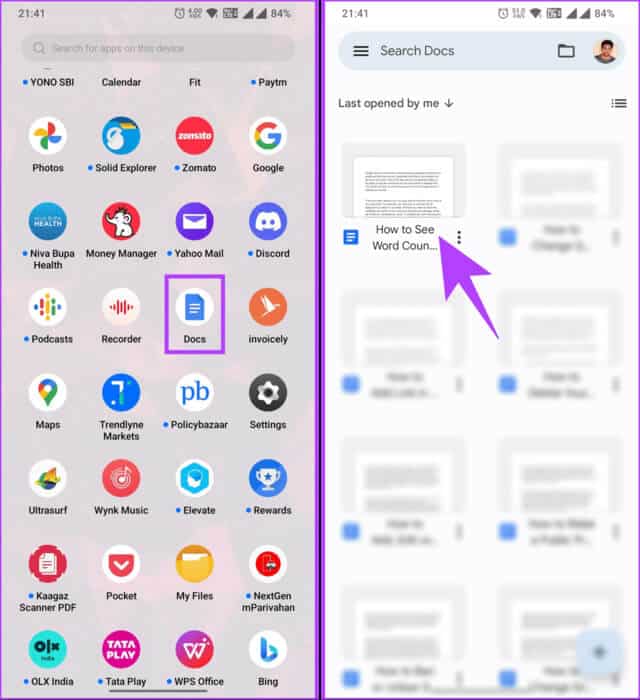
Krok 2: Jakmile je dokument otevřený, klepněte na ikona plovoucího pera (upravit).
ةوة 3: في mód úprav, Klikněte na ikona se třemi tečkami v pravém horním rohu.
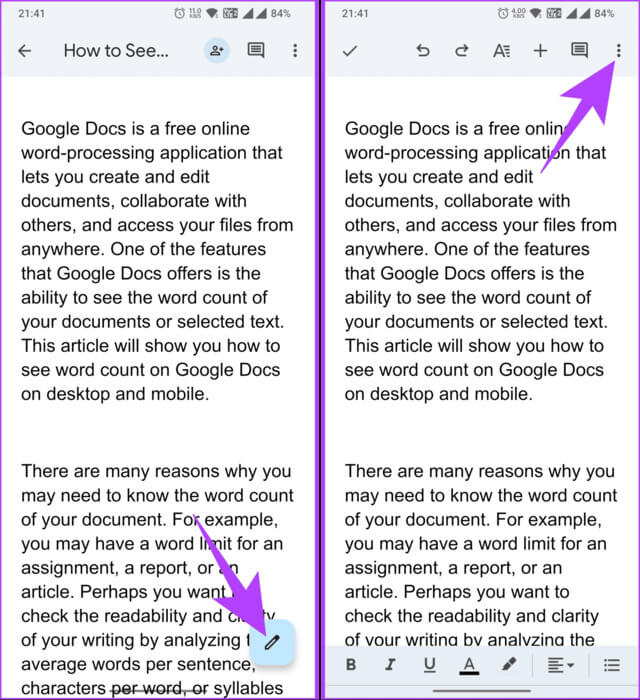
Krok 4: Z rozevíracího seznamu vyberte Počet slov.
Vyskakovací okno v pravém horním rohu zobrazuje podrobnosti jako: slova و Znaky و Znaky bez mezer.
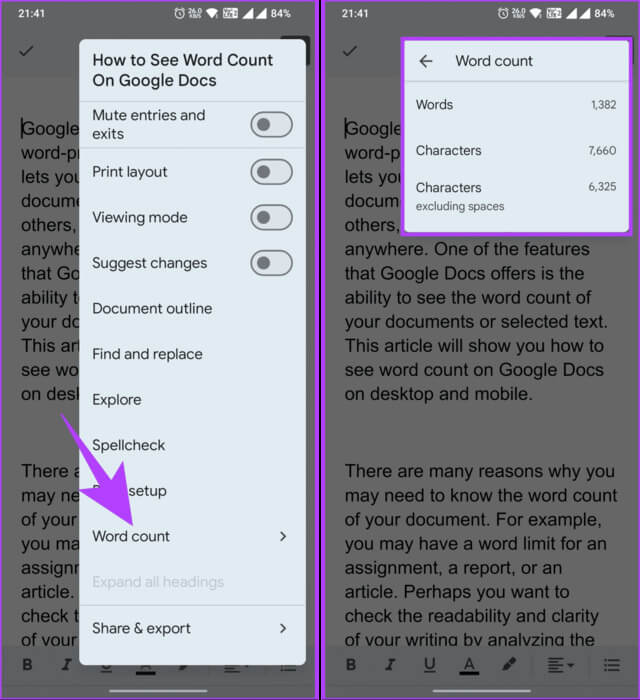
Tady jsi. Nyní znáte limit počtu znaků v dokumentu Dokumenty Google. Pokud se nejedná o celý dokument, který chcete znát počet slov, ale spíše o jeho část, čtěte dále.
Jak zjistit počet slov konkrétního textu v Dokumentech Google
Počítání části slova v Dokumentech Google je jednoduché a leží (téměř) na stejném řádku jako kontrola celkového počtu. Začněme s kroky.
na ploše
Krok 1: Otevřeno Dokumenty Google a jdi na dokument ve kterém chcete zkontrolovat počet slov.
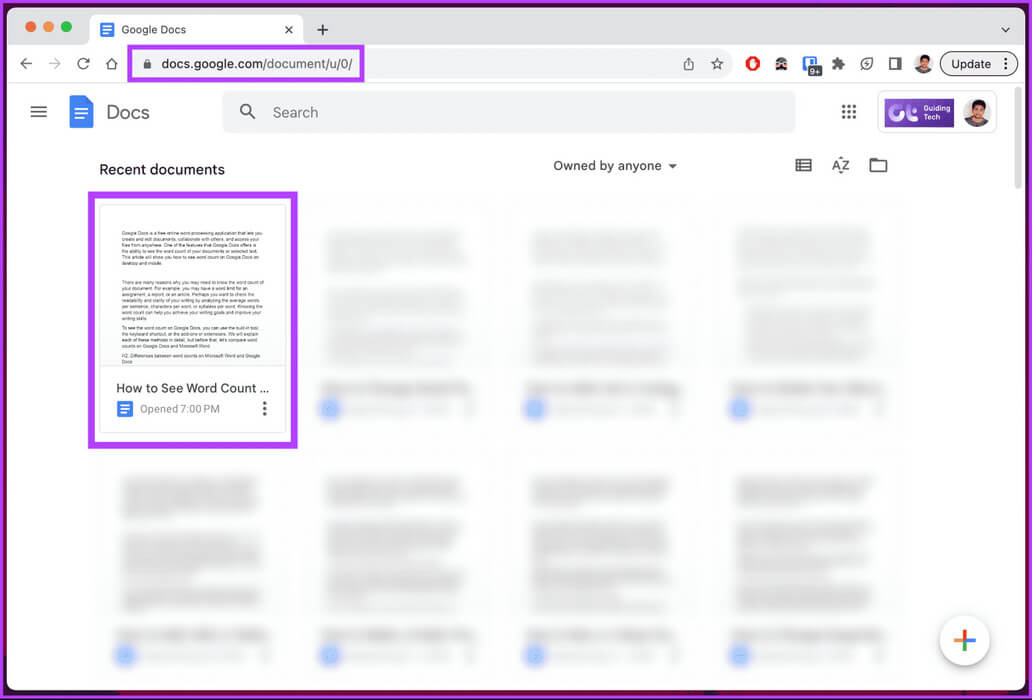
Krok 2: Lokalizovat Text Kliknutím ukazatel a vytáhl to.
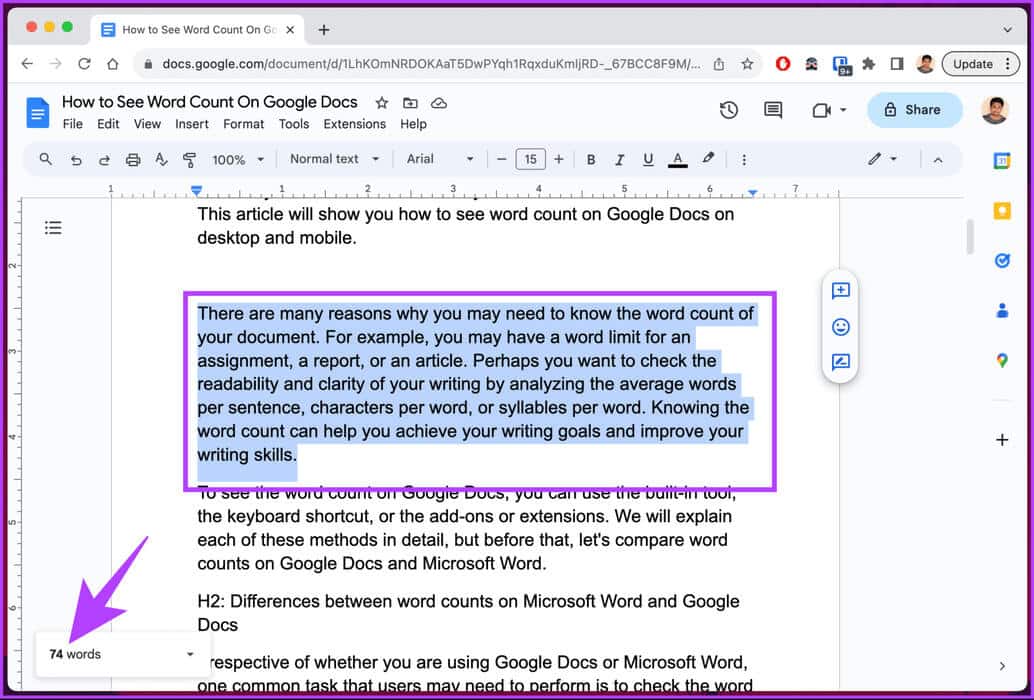
V levém dolním rohu byste měli vidět počet slov vybrané části dokumentu. Pokud se počet slov nezobrazuje, postupujte podle výše uvedených kroků a povolte možnost počítání slov.
V mobilní aplikaci Dokumenty Google
Krok 1: Spusťte aplikaci Dokumenty Google na smartphonu a přejděte na dokument ve kterém chcete zkontrolovat počet slov.
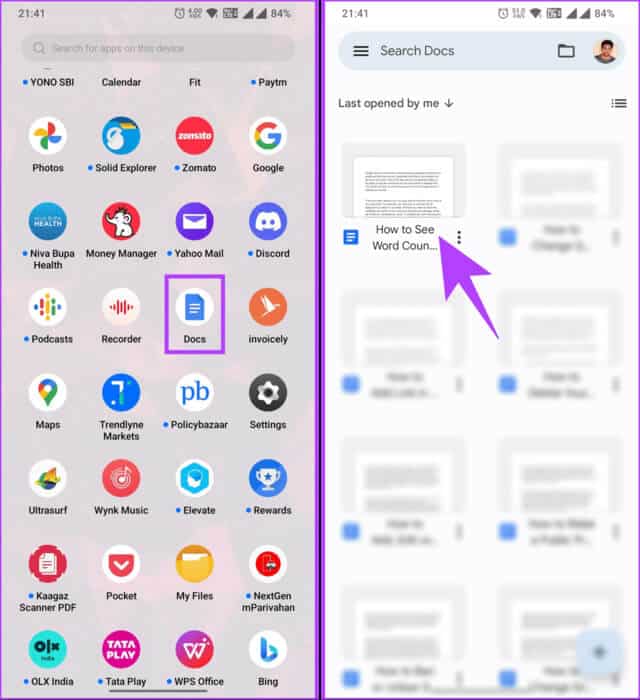
Krok 2: Klikněte na Ikona plovoucího pera a vstoupit do mód úprav.
ةوة 3: في mód úprav, zvýrazněte text, u kterého chcete zkontrolovat počet slov, a klikněte Ikona tří teček.
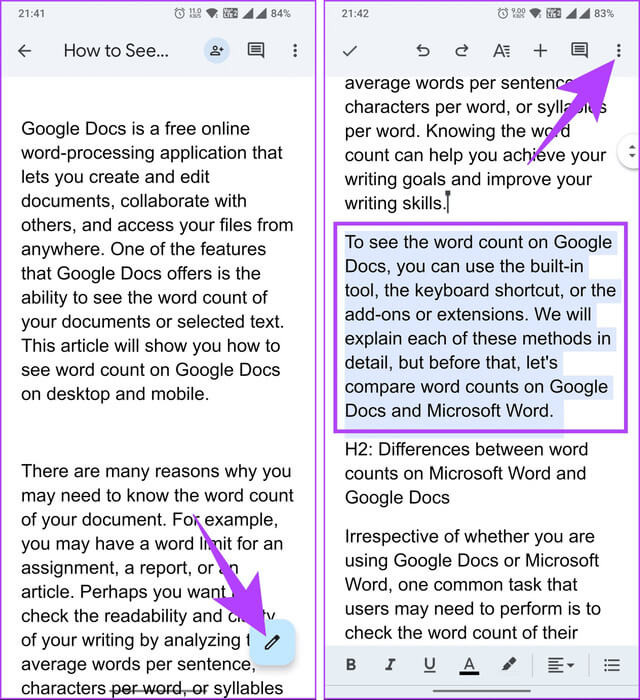
Krok 4: Nyní si vyberte Počet slov z rozevírací nabídky.
V pravém horním rohu uvidíte vyskakovací okno s podrobnostmi jako Slova, znaky a „znaky bez mezer“.
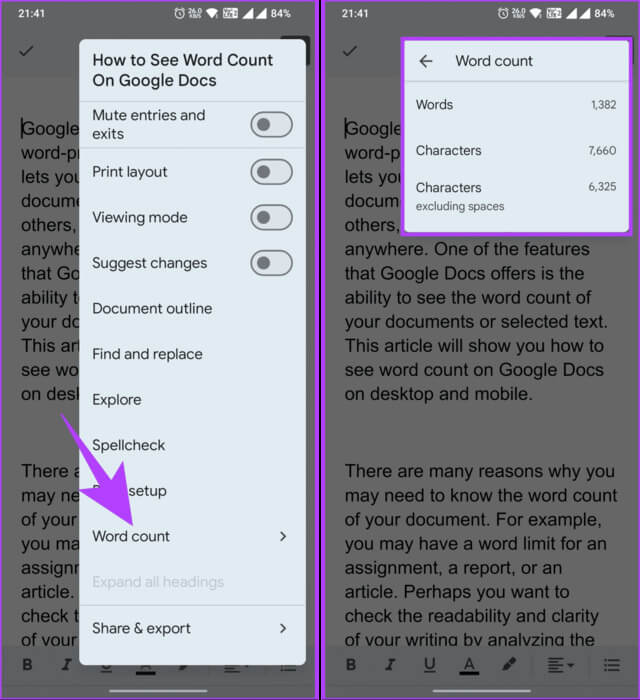
To je vše. Znáte počet slov vybrané části dokumentu v Dokumentech Google. Máte-li další dotazy, přejděte do další sekce.
běžné otázky
Q1. Je funkce počítání slov dostupná v Tabulkách nebo Prezentacích Google?
Odpovědět: Tabulky Google a Prezentace Google neposkytují funkci počítání slov. Některá řešení však existují. Jedním z nejjednodušších způsobů je stáhnout si rozšíření, jako je počet slov pro Chrome, abyste viděli počet slov. Druhým způsobem je stáhnout prezentaci jako prostý textový soubor, zkopírovat a vložit text a zkontrolovat počet slov.
Q2. Funguje funkce počítání slov offline?
Odpovědět: Ano, Word Count funguje offline v Dokumentech Google. Chcete-li tuto možnost povolit a sledovat počet slov, postupujte podle kroků nebo metod uvedených v článku.
Pozor na slova
Je užitečné vědět, jak zkontrolovat počet slov v Dokumentech Google. Doufáme, že vám tato příručka pomohla zkontrolovat počet slov ve vašich dokumentech. Můžete také číst Jak upravovat a vyplňovat soubory PDF v Dokumentech Google.